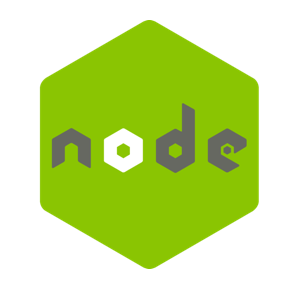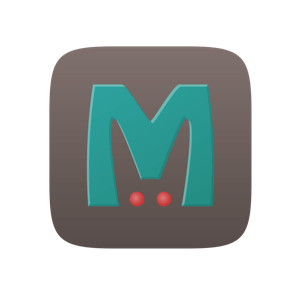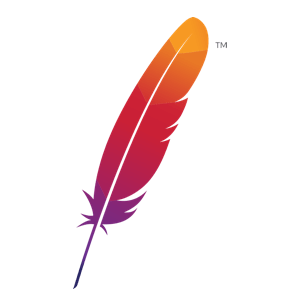macOS 上安裝 Ruby on Rails
在 macOS 作業系統上安裝 Ruby on Rails,並且依序安裝 RVM、Ruby、RubyGems、Rails.. 等。Youtube 影音教學版
安裝之前
- 更新 macOS,點選左上角
>關於這台 Mac>軟體更新... - 安裝更新
xcode
安裝 RVM
- 官方網站 - https://rvm.io/
- 終端機執行指令
curl -L https://get.rvm.io | bash -s stable - 檢查是否安裝成功,重新開啟終端機,執行指令
rvm -v
RVM 使用範例
rvm list # 列出電腦中已經安裝的 ruby 版本
rvm list known # 列出所有可安裝的 ruby 版本
rvm ruby-1.8.7-p334 # 切換ruby 版本到 ruby-1.8.7-p334
rvm ruby-1.8.7-p334 --default # 設定 ruby-1.8.7-p334 為預設的版本
rvm install ruby-1.8.7-p334 # 安裝 ruby-1.8.7-p334安裝 Ruby
- 官方網站 - https://www.ruby-lang.org/zh_tw/
- 列出可以安裝的 Ruby 版本
rvm list known,按q可以離開 - 安裝 2.5.3 終端機執行指令
rvm install 2.5.3,這邊可能會有點久,別緊張 😉 - 檢查是否安裝成功,重新開啟終端機,執行指令
ruby -v - 若有出現 readline.c 的錯誤時,可以試著以下指令:
rvm package install readline
rvm install 2.5.3 -C --with-readline-dir=$rvm_path/usr安裝 RubyGems
- 官方網站 - https://rubygems.org/
- 安裝最新版本,終端機執行指令
rvm rubygems current - 檢查是否安裝成功,重新開啟終端機,執行指令
gem -v - 設定
--no-ri --no-rdoc的參數,一般安裝 gem 也會同時安裝該 gem 的文件,但通常這些文件都是在網路上看的,因此不需要浪費空間和時間安裝在自己的電腦。
vim ~/.gemrc # 打開 ~/.gemrc
# 加上以下後, 存檔重新登入命令列即可
gem: --no-ri --no-rdoc安裝 Bundler
- 終端機執行指令
gem install bundler --no-ri --no-rdoc,這邊也可能會有點久,別緊張 😉 - 若有發生
Unable to require openssl, install OpenSSL and rebuild Ruby (preferred) or use non-HTTPS sources錯誤,那就先執行brew install openssl完後,重裝 ruby 並加入參數--with-openssl-dir,終端機執行指令rvm reinstall 2.5.3 --with-openssl-dir=/usr/local/opt/openssl
若已經有設定 --no-ri --no-rdoc 為預設參數,則就不需要再加上 --no-ri --no-rdoc
安裝 Rails
- 如果是要安裝目前最穩定版本,終端機執行指令
gem install rails --no-ri --no-rdoc,這邊也可能會有點久,別緊張 😉 - 檢查是否安裝成功,重新開啟終端機,執行指令
rails -v
如果是要安裝特別版本
gem install rails -v=3.2.8 --no-ri --no-rdoc